Hogyan lehet szöveget függőlegesen elforgatni a Wordben. Szöveg elforgatása a Wordben (2007 és 2010)
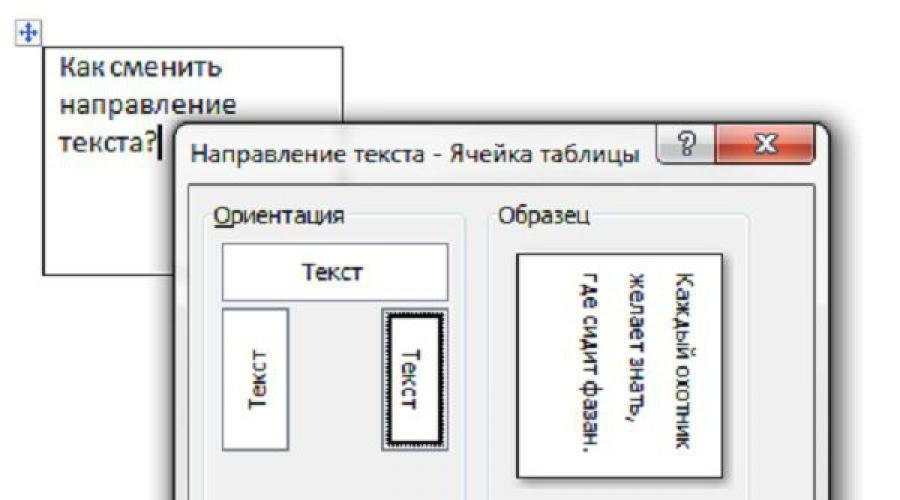
A Microsoft Office Word egy olyan alkalmazás, amellyel bárki tetszés szerint megtervezheti a dokumentumot. A program funkcionalitása nagyon széles, és nem minden felhasználó ismeri a program összes funkcióját. Ez a cikk a szöveg függőleges elforgatásának algoritmusát tárgyalja a Wordben.
A felirat felhasználásával
Számos lehetőség van a szöveg függőleges elforgatására a Wordben. A legegyszerűbb a felirat használata. Egy elem dokumentumba történő beillesztéséhez válassza a gyorselérési panelen a "Beszúrás" menüt, ahol a "Felirat" elemet találja. A beállított területen belüli szöveg beírása után már csak a szöveg elforgatása van hátra – ezt kétféleképpen lehet megtenni.
Elsőként magát a feliratozási területet kell elforgatni – a szöveg kijelölése után az elem felett egy zöld pont jelenik meg, ami az elforgatásért felelős. A bal egérgombot rajta tartva bármilyen elforgatási szöget elérhet a szövegben.
A szöveg függőleges elforgatásának második módja a Wordben felirat használatával a "Szöveg iránya" funkció használata. A kiválasztott szöveggel lépjen a rajzeszközök gyorselérési eszköztárának "Formátum" fülére, és a "Szöveg" részben kattintson a "Szöveg iránya" gombra. A megjelenő felugró listában már csak a kívánt elforgatási szöget kell kiválasztani, és a szöveg függőleges helyzetbe kerül.
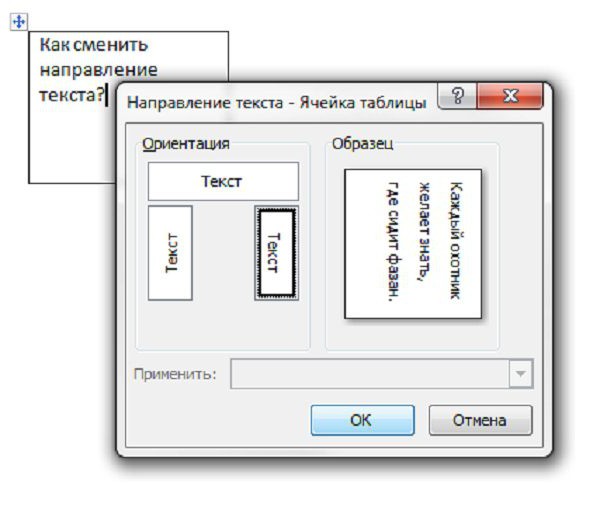
A felirat használatának egyik fő előnye a több lehetőség a szöveg elforgatási szögének kiválasztásakor. A szöveg irányának megváltoztatásának egyéb módjai csak három különböző irányban változtathatják meg az irányt.
Asztalforgatás
Van egy másik kényelmes módja a szöveg függőleges elforgatásának a Wordben - a táblázatban van egy funkció a szöveg irányának beállítására. Ennek a megoldási algoritmusnak a kiválasztásakor egy vagy több táblázatcellát kell beszúrni a gyorselérési panelen a "Beszúrás" oszlop kiválasztásával, majd a "Táblázatok" panelen a "Táblázat" gombra kattintva kiválasztva a szükséges objektumparamétereket.
Miután meghatározta a szöveg kívánt helyét, és magát a táblázatot áthelyezte oda, be kell illesztenie a szöveget a cellába. Miután kiválasztotta azt a cellatartományt, amelyben el szeretné forgatni a szöveget, kétféleképpen módosíthatja az irányt.
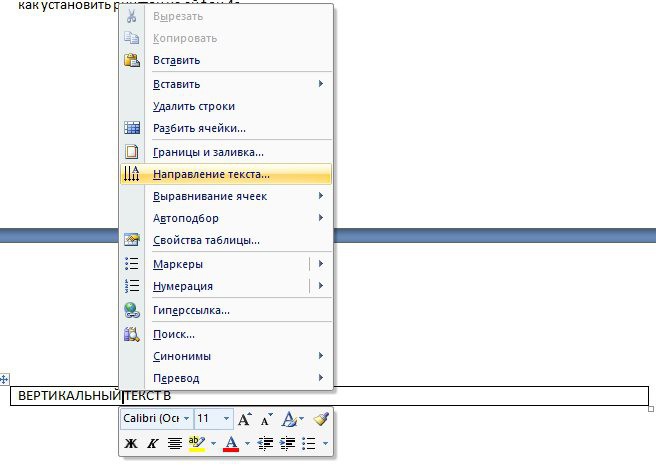
A szöveg elforgatásához a Word 2007-ben vagy 2010-ben ki kell választania az "Elrendezés" lapot, és az "Igazítás" panelen kattintson a "Szöveg iránya" gombra. A gomb minden egyes kattintása új irányba forgatja a szöveget – fentről lefelé, alulról felfelé és balról jobbra.
Egy másik mód a Word minden verziójában ugyanúgy működik - egy vagy több cella kiválasztása után jobb gombbal kell kattintania a kijelölésre, és a megnyíló menüben meg kell keresnie a "Szöveg iránya" elemet. Ezt követően megjelenik egy ablak, amelyben három lehetőséget kínál a szövegmező elforgatására.
E műveletek végrehajtása után már csak el kell rejteni a táblázatcella határait, és megkapni a kívánt eredményt.
Lapforgatás
Egy másik megoldás arra a kérdésre, hogy hogyan lehet szöveget függőlegesen elforgatni a Wordben, magának a lapnak a tájolásának megváltoztatása. Ez a megközelítés kevésbé kényelmes, mert az egész szöveget elforgatja, és problémás az elemek megfelelő helyzetének biztosítása a működés során. De bizonyos esetekben használhatja.
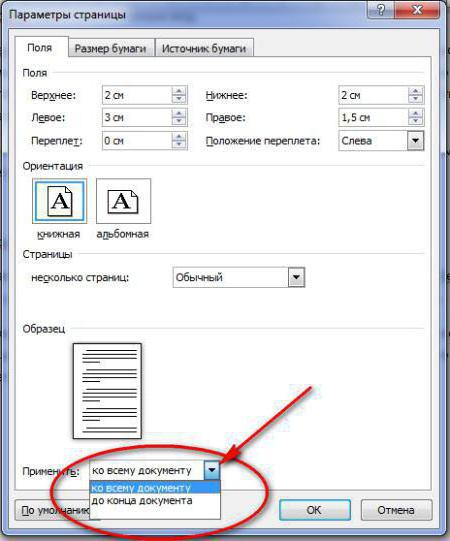
A lap elforgatásához vagy duplán kell kattintani a vonalzón a bal egérgombbal - ilyenkor megnyílik az "Oldalbeállítás" ablak, ahol csak a kívánt laptájolást kell kiválasztani, vagy Word 2007-ben dolgozva , válassza az "Oldalelrendezés" fület, és válassza a "Tájkép" lehetőséget az "Orientation" menüből. A program korábbi verzióiban hasonló eredményt érhet el a "Fájl" menün keresztül, ahol az "Oldalbeállítás" elem található.
Betűtípus módosítása
Magának a programnak a fejlesztése mellett a kiegészítő elemek is fejlődnek. Ennek köszönhetően a Wordben más módok is vannak a szöveg függőleges elforgatására. Az egyik egy speciális betűtípus használata. Automatikusan kiírja a betűket elforgatva.
Ennek a megközelítésnek komoly hátránya a gépelés nehézsége - minden betű új sorban kezdődik, és egy második függőleges vonal létrehozásához sok erőfeszítést kell költenie annak igazítására. Ezenkívül a szöveg minden irányba történő elforgatásához egy adott betűtípust kell használnia, és ha formázni szeretné, akkor egy adott verziót kell keresnie. Ezért, ha a szöveget függőlegesen szeretné elforgatni a Wordben, használja a programban speciálisan megvalósított egyszerűbb eszközöket.